Langkah-langkah untuk mendayakan mikrofon Win11
Win11 ialah sistem pengendalian terbaharu yang dilancarkan oleh Microsoft, dan ramai pengguna teruja dengan ciri baharu dan kaedah pengendaliannya. Salah satu soalan biasa ialah cara menghidupkan mikrofon dalam Win11. Sebenarnya, menghidupkan mikrofon dalam Win11 adalah sangat mudah, cuma ikuti langkah di bawah. - Pertama, klik ikon kelantangan di sebelah kanan bar tugas untuk membuka panel kawalan kelantangan. - Dalam panel kawalan kelantangan, cari pilihan Mikrofon dan pastikan peluncur kelantangannya berada dalam kedudukan yang sesuai. - Jika pilihan mikrofon tidak muncul dalam panel kawalan kelantangan, anda boleh mengklik ikon anak panah di bahagian bawah untuk mengembangkan lebih banyak pilihan. - Jika pilihan mikrofon masih tidak muncul, ini mungkin kerana pemacu mikrofon tidak dipasang dengan betul. Pada ketika ini, anda perlu pergi ke Pengurus Peranti, cari peranti mikrofon dan kemas kini pemacu. - Setelah pilihan mikrofon muncul dalam panel kawalan kelantangan, anda boleh mengawal kelantangan mikrofon dengan melaraskan gelangsar kelantangan. - Selain itu, anda boleh mengklik pada ikon pembesar suara di sebelah pilihan mikrofon untuk meredam atau menyahredamkan mikrofon. Ikuti langkah di atas dan anda boleh menghidupkan mikrofon dalam Win11 dengan mudah. Saya doakan anda selamat menggunakannya!
Cara menghidupkan mikrofon dalam Win11
1, mula-mula klik kanan bar menu di bawah, dan kemudian klik Tetapan.
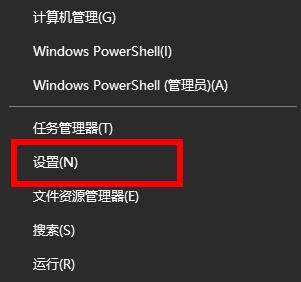
Dalam halaman tetapan, cari dan klik pilihan "Privasi"
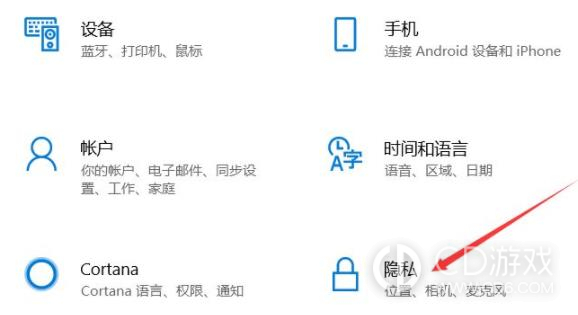 #🎜🎜🎜 🎜 🎜#3 Seterusnya, pada halaman "Privasi", pilih pilihan "Mikrofon".
#🎜🎜🎜 🎜 🎜#3 Seterusnya, pada halaman "Privasi", pilih pilihan "Mikrofon".
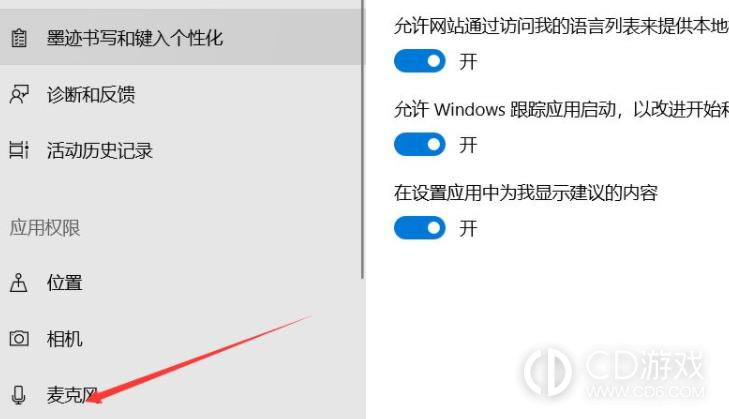 4 Pada halaman ini, anda boleh melihat butang suis untuk mendayakan fungsi mikrofon sistem.
4 Pada halaman ini, anda boleh melihat butang suis untuk mendayakan fungsi mikrofon sistem.
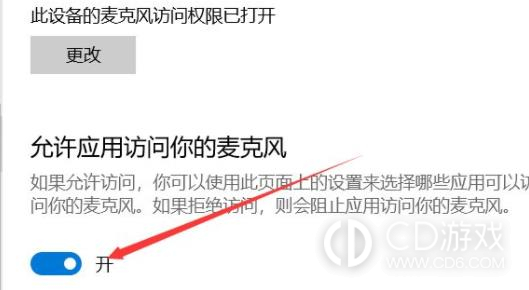 5 Anda juga boleh melihat hak akses setiap aplikasi kepada mikrofon pada halaman ini, dan tetapkannya mengikut keperluan anda.
5 Anda juga boleh melihat hak akses setiap aplikasi kepada mikrofon pada halaman ini, dan tetapkannya mengikut keperluan anda.
6 Selain menghidupkan mikrofon melalui halaman tetapan, sistem Win11 juga menyediakan kaedah yang lebih mudah. Apabila anda membuka mana-mana aplikasi dalam sistem yang perlu menggunakan mikrofon, sistem akan secara automatik menggesa sama ada untuk membenarkan aplikasi mengakses mikrofon Hanya klik "Benarkan" untuk menghidupkan mikrofon.
Dalam sistem Win11, menghidupkan mikrofon adalah sangat mudah Anda hanya perlu melakukan beberapa operasi mudah pada halaman tetapan. Saya harap kandungan di atas dapat membantu pengguna yang perlu menghidupkan mikrofon dalam Win11
Atas ialah kandungan terperinci Langkah-langkah untuk mendayakan mikrofon Win11. Untuk maklumat lanjut, sila ikut artikel berkaitan lain di laman web China PHP!

Alat AI Hot

Undresser.AI Undress
Apl berkuasa AI untuk mencipta foto bogel yang realistik

AI Clothes Remover
Alat AI dalam talian untuk mengeluarkan pakaian daripada foto.

Undress AI Tool
Gambar buka pakaian secara percuma

Clothoff.io
Penyingkiran pakaian AI

AI Hentai Generator
Menjana ai hentai secara percuma.

Artikel Panas

Alat panas

Notepad++7.3.1
Editor kod yang mudah digunakan dan percuma

SublimeText3 versi Cina
Versi Cina, sangat mudah digunakan

Hantar Studio 13.0.1
Persekitaran pembangunan bersepadu PHP yang berkuasa

Dreamweaver CS6
Alat pembangunan web visual

SublimeText3 versi Mac
Perisian penyuntingan kod peringkat Tuhan (SublimeText3)

Topik panas
 1378
1378
 52
52
 Bagaimana untuk menetapkan kaedah kunci pulangan oppo reno 11
Nov 20, 2023 pm 03:35 PM
Bagaimana untuk menetapkan kaedah kunci pulangan oppo reno 11
Nov 20, 2023 pm 03:35 PM
OPPOReno11 ialah model baharu yang baru dilancarkan tahun ini. Bukan sahaja perkakasan telah bertambah baik, tetapi ia juga telah membawa sistem pengendalian baharu kepada pengguna. Saya percaya ramai pengguna sudah membeli model OPPO baharu ini. Ciri-ciri telefon ini sangat baik. Sudah tentu, pengguna yang baru membelinya ingin mengetahui lebih lanjut tentang fungsi OPPOReno11, seperti cara menetapkan kunci pulangan, kemudian teruskan membaca kandungan berikut! Bagaimana untuk menetapkan kekunci kembali pada opporeno11 1. Klik [System Settings] dalam menu tetapan telefon. 2. Klik pilihan [Kaedah Navigasi Sistem]. 3. Semak [Kunci Maya] dan pilih kombinasi kekunci kembali. Di atas adalah mengenai kaedah menetapkan kunci pulangan dalam opporeno11
 Bagaimana untuk mematikan pengecasan getaran pada OPPO A2?
Nov 20, 2023 am 09:21 AM
Bagaimana untuk mematikan pengecasan getaran pada OPPO A2?
Nov 20, 2023 am 09:21 AM
OPPOA2 ialah model baharu yang terlaris baru-baru ini Telefon ini menggunakan reka bentuk penampilan yang sangat baik. Ia boleh memberikan pengalaman yang sangat baik kepada pengguna kaedah? Seterusnya, biarkan editor memperkenalkan kandungan yang berkaitan kepada anda! Bagaimana untuk mematikan pengecasan getaran pada OPPOA2? Cara mematikan getaran pengecasan untuk OPPOA2 Terdapat dua cara untuk mematikan getaran pengecasan untuk OPPOA2. Berikut ialah kaedah khusus: Yang pertama ialah mematikan fungsi getaran pengecasan dalam tetapan telefon Langkah khusus untuk mematikan getaran pengecasan adalah dengan memasukkan tetapan telefon, kemudian cari pilihan "Bunyi dan Getaran" atau "Getaran". , dan kemudian cari "Mengecas Getaran" atau pilihan yang serupa dan akhirnya matikannya
 Senarai menipu konsol Mass Effect Original Legend Edition?
Nov 21, 2023 pm 03:53 PM
Senarai menipu konsol Mass Effect Original Legend Edition?
Nov 21, 2023 pm 03:53 PM
Kandungan ditulis semula: Mass Effect ialah permainan menembak aksi RPG bertemakan fiksyen sains yang sangat klasik Ia agak sukar dan mencabar untuk mengosongkan permainan. Sesetengah pemain berharap untuk mencari kod konsol untuk Mass Effect untuk mendapatkan beberapa kelebihan Berikut ialah koleksi kod konsol yang biasa untuk kedua-dua edisi asal dan legenda Mass Effect. Saya harap ia akan membantu pemain yang memerlukan. Sila ingat untuk mengumpul kod konsol universal versi legenda versi legenda PS: # = nombor, pemain mengisi kod universal trilogi mengikut keperluan mereka. Kandungan yang perlu ditulis semula ialah: pengalaman givexp # money initcredits # Model bermakna menjadi teladan dan penentang pemberontak#Shepard’s skill pointsgivetalentpoints#
 Apakah pemproses yang dilengkapi dengan Xiaomi Mi Watch S3 Bagaimana prestasinya?
Nov 20, 2023 am 08:18 AM
Apakah pemproses yang dilengkapi dengan Xiaomi Mi Watch S3 Bagaimana prestasinya?
Nov 20, 2023 am 08:18 AM
Berita pada 30 Oktober ialah pada persidangan pelancaran produk baharu Xiaomi 14 minggu lepas, Xiaomi Mi Watch S3 telah dikeluarkan secara rasmi, dilengkapi dengan "bezel boleh ubah", dengan harga permulaan 799 yuan Menurut berita rasmi dari Ziguang Zhanrui , Xiaomi Jam tangan S3 dilengkapi dengan cip Unisoc W117, yang merealisasikan fungsi panggilan bebas eSIM dan dilengkapi dengan Xiaomi HyperOS Ia juga dilengkapi dengan fungsi pengesanan jatuh dan penyelamatan kecemasan Unisoc W117 menyokong rangkaian penuh 4G, VoLTE definisi tinggi panggilan suara, dan boleh mendayakan pembayaran dalam talian , muzik dalam talian, pembantu suara dan fungsi lain. Xiaomi Mi Watch S3 yang dilengkapi dengan Zhanrui W117 boleh memilih versi eSIM, yang menyokong nombor bebas dan dua terminal dengan satu nombor. Dengan sokongan strategi pengoptimuman penggunaan kuasa senario penuh UNISOC W117 dan siri UCVS, Xiaomi
 Tutorial dan panduan pengendalian skrin kunci satu klik RedmiNote12Turbo
Nov 20, 2023 pm 09:51 PM
Tutorial dan panduan pengendalian skrin kunci satu klik RedmiNote12Turbo
Nov 20, 2023 pm 09:51 PM
Xiaomi Redmi Note 12 Turbo telah berada di pasaran sejak sekian lama Menurut ulasan pengguna, telefon ini mempunyai reputasi yang baik. Lagipun, konfigurasi prestasi telefon ini sangat berkuasa. Walaupun anda mungkin menghadapi beberapa masalah semasa menggunakan telefon mudah alih baharu, ia tidak menjejaskan keseluruhan pengalaman penggunaan. Ramai pengguna telefon bimbit Xiaomi mungkin memerlukan tutorial tetapan skrin kunci satu klik RedmiNote12Turbo Seterusnya, editor Bao Xiaoke akan memperkenalkan secara ringkas kaedah penggunaan khusus Pengenalan kepada tutorial tetapan skrin kunci satu klik RedmiNote12Turbo? Tutorial tentang menyediakan skrin kunci satu klik pada RedmiNote12Turbo Menyediakan skrin kunci satu klik pada RedmiNote12Turbo adalah sangat mudah, cuma ikut langkah di bawah
 Adakah antara muka pengecasan Apple iPhone 15 serasi dengan telefon Android? Bolehkah saya menggunakan pengecas Android?
Nov 20, 2023 am 09:19 AM
Adakah antara muka pengecasan Apple iPhone 15 serasi dengan telefon Android? Bolehkah saya menggunakan pengecas Android?
Nov 20, 2023 am 09:19 AM
Dalam pasaran telefon pintar, sentiasa terdapat perbezaan dalam antara muka pengecasan antara kem Apple dan Android. Dengan keluaran Apple iPhone 15, ramai pengguna bimbang tentang keserasian antara muka pengecasannya dengan telefon Android. Artikel ini akan memberi anda analisis terperinci tentang jenis antara muka pengecasan Apple iPhone 15, teknologi pengecasan, piawaian antara muka dan keserasian dengan telefon Android. Kandungan yang ditulis semula: Jenis antara muka pengecasan Apple iPhone 15 ialah USB-C, juga dikenali sebagai Jenis-C. Walaupun nama berbeza, pada dasarnya, teknologi pengecasan, jenis antara muka dan piawaian yang digunakan oleh Apple iPhone 15 adalah perkara biasa pada peranti lain. Antara muka USB-C mempunyai pelbagai prospek aplikasi, bukan sahaja dalam bidang telefon mudah alih, tetapi juga dalam peranti elektronik seperti komputer dan tablet.
 Semakan langsung Lenovo ThinkBook 16+?
Nov 19, 2023 am 09:18 AM
Semakan langsung Lenovo ThinkBook 16+?
Nov 19, 2023 am 09:18 AM
Dalam era digital hari ini, komputer riba berprestasi tinggi, nipis, ringan dan mudah alih telah menjadi satu keperluan untuk kehidupan seharian kita. Artikel ini akan memperkenalkan kepada anda buku nota penetapan arah aliran, termenung, berprestasi tinggi nipis dan ringan-Lenovo ThinkBook 16+2023. Komputer ini bergantung pada prestasinya yang berkuasa, kesan paparan yang sangat baik dan reka bentuk antara muka yang inovatif Perkara yang paling penting sudah tentu harganya yang berpatutan Versi yang dilengkapi dengan grafik bebas pengesanan cahaya RTX3050 hanya dijual pada harga 6699, menjadikannya produk bintang di pasaran. .
 Tutorial tentang menyediakan buka kunci muka pada Xiaomi 14Pro Bagaimana untuk menyediakan buka kunci muka pada Xiaomi 14Pro?
Nov 20, 2023 pm 09:13 PM
Tutorial tentang menyediakan buka kunci muka pada Xiaomi 14Pro Bagaimana untuk menyediakan buka kunci muka pada Xiaomi 14Pro?
Nov 20, 2023 pm 09:13 PM
Model Xiaomi Mi 14 Pro telah sangat popular sejak dilancarkan Ia bukan sahaja mempunyai konfigurasi prestasi yang baik tetapi juga menggunakan reka bentuk penampilan yang lebih cantik dan juga memberikan pengalaman yang selesa kepada pengguna membuka kunci pengenalan Tutorial? Biar saya jelaskan kepada anda di bawah! Pengenalan kepada tutorial tentang menyediakan buka kunci muka pada Xiaomi 14Pro? Tutorial tentang menyediakan buka kunci muka pada Xiaomi 14Pro Langkah-langkah untuk menyediakan buka kunci muka pada Xiaomi 14Pro adalah seperti berikut: Sila buka aplikasi tetapan telefon anda 2. Cari pilihan "Keselamatan dan Privasi" dalam aplikasi tetapan dan klik untuk masuk. 3. Cari pilihan "Muka dan Cap Jari" atau "Pengecaman Wajah" dalam pilihan "Keselamatan dan Privasi" dan klik untuk masuk. Dalam antara muka tetapan muka dan cap jari, pilih "Tambah Wajah




